Microsoft a rendu la mise à jour de Windows 11 disponible le 5 octobre 2021. Jusqu'à présent, de nombreux utilisateurs ont mis à niveau Windows 10 via la mise à jour. Cependant, Microsoft a déployé la mise à jour lentement afin de pouvoir identifier les problèmes en cours de route et les résoudre avant qu'ils ne provoquent des problèmes majeurs.
Si vous utilisez toujours Windows 10 et souhaitez effectuer une mise à niveau, il existe plusieurs façons de le faire sans attendre que Windows vous envoie la mise à jour. Apprenons comment rechercher la mise à jour de Windows 11, pourquoi vous ne verrez peut-être pas la mise à jour et ce que vous pouvez faire pour mettre à niveau même si vous ne voyez pas l'option.
Pourquoi la mise à jour de Windows 11 ne s'affiche pas
Voici les raisons possibles pour lesquelles la mise à jour de Windows 11 ne s'affiche pas sur votre PC :
La raison la plus courante pour laquelle vous ne voyez pas de mise à jour est qu'elle n'a pas encore été transférée sur votre PC. Cependant, tant que votre ordinateur répond à la configuration minimale requise, vous le recevrez en temps voulu.
Si vous ne voulez pas attendre, il existe des moyens d'obtenir la mise à jour plus tôt, mais vous devez d'abord vous assurer que votre PC répond à la configuration système minimale requise pour Windows 11.
Votre PC répond-il à la configuration système requise pour Windows 11
Commencez par vérifier si votre PC répond à la configuration minimale requise. Vous pouvez le faire à l'aide de l'application PC Health Check.
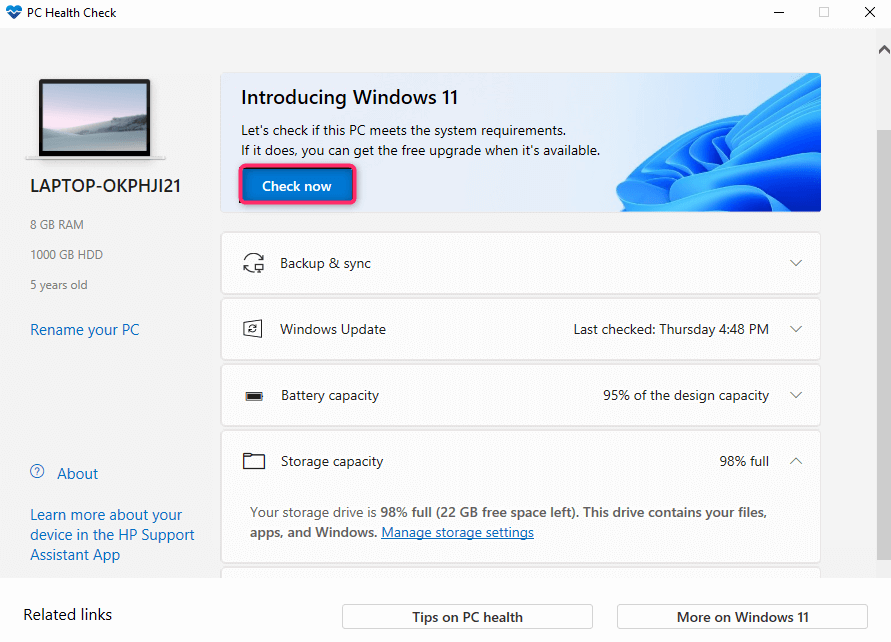
L'application examinera les spécifications de votre PC et déterminera s'il peut exécuter Windows 11. Supposons qu'un ou plusieurs composants de votre PC ne répondent pas à la configuration minimale requise. Dans ce cas, vous ne pourrez pas effectuer la mise à niveau vers Windows 11 de la manière habituelle (bien qu'il existe une solution de contournement pour cela)..
Dans la plupart des cas, l'exigence de TPM 2.0 et d'un démarrage sécurisé semble rendre les PC inéligibles à la mise à jour de Windows 11. Si votre ordinateur dispose déjà du TPM et du démarrage sécurisé, vous pouvez les activer à partir du BIOS. Le problème peut également provenir d'un ancien processeur (les processeurs Intel de 8e génération et supérieurs sont pris en charge).
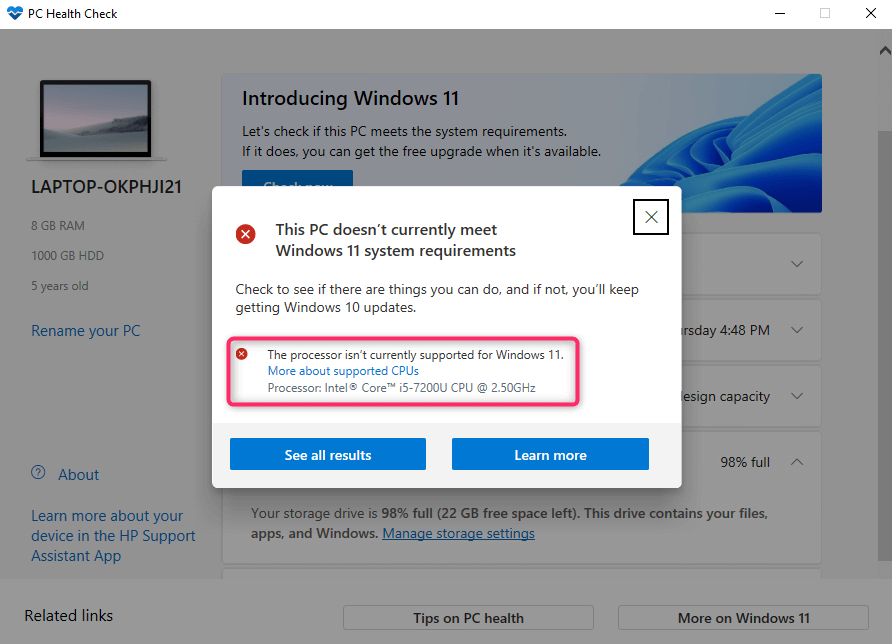
Comment réparer la mise à jour de Windows 11 qui ne s'affiche pas
Il existe plusieurs solutions que vous pouvez essayer pour résoudre le problème. Si aucune d'entre elles ne fonctionne, ne vous inquiétez pas, nous vous proposerons également d'autres options.
Vérifier si Windows Update est en pause
Si vous avez vérifié la compatibilité à l'aide de l'application PC Health Check, vous devrez vérifier si les mises à jour Windows sont suspendues.
Vous pouvez vérifier l'état dans les paramètres.
Recherchez « paramètres » dans le menu Démarrer et appuyez sur Entrée pour lancer l'application Paramètres. Sélectionnez Windows Update en haut.
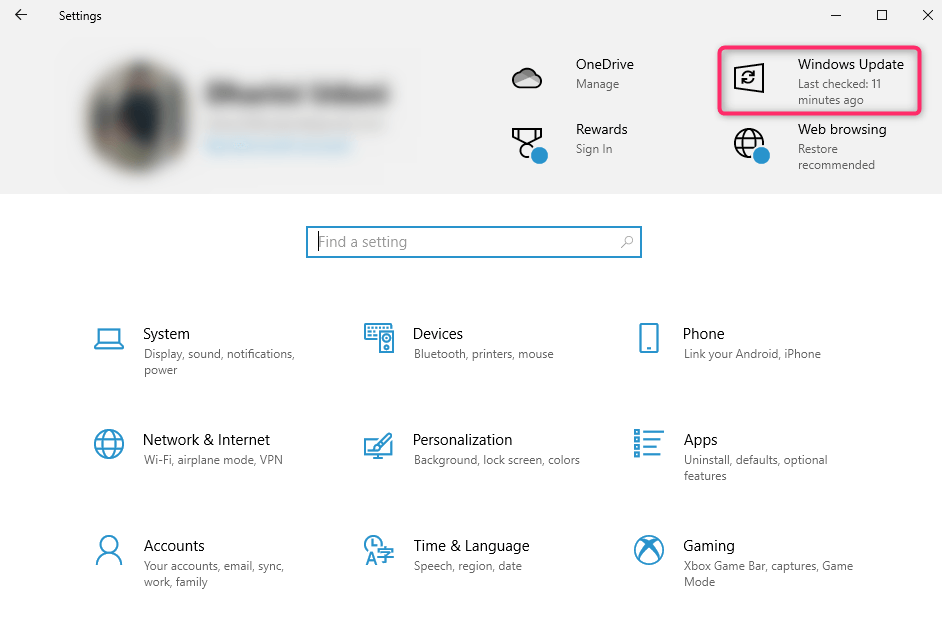
Si les mises à jour sont suspendues, vous verrez un bouton appelé Reprendre les mises à jour . Sélectionnez-le pour reprendre les mises à jour et vérifiez si vous pouvez maintenant voir la mise à jour de Windows 11. Assurez-vous également que votre connexion Internet fonctionne correctement.
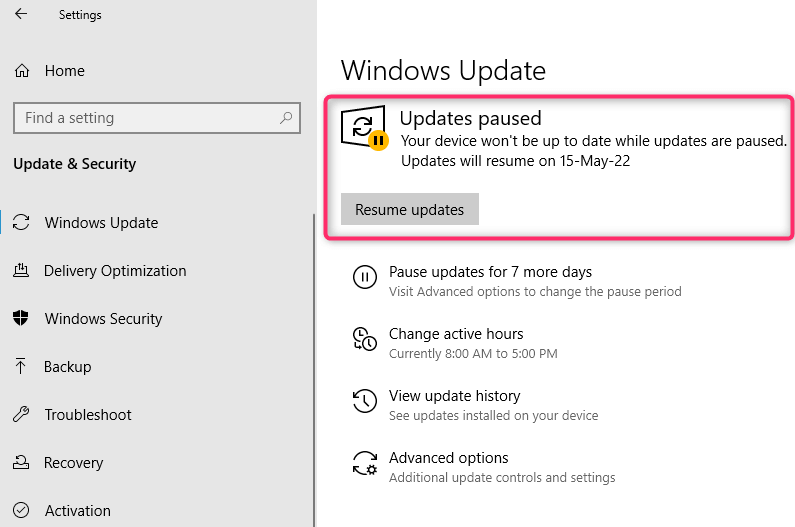
Utilisez l'utilitaire de résolution des problèmes de Windows Update
Windows dispose d'un outil de dépannage intégré pour résoudre les problèmes liés à Windows Update. Si vous ne parvenez pas à identifier la cause des problèmes avec Windows Update, vous pouvez exécuter l'utilitaire de résolution des problèmes et laisser Windows essayer de trouver et de résoudre le problème de mise à jour de Windows 11.
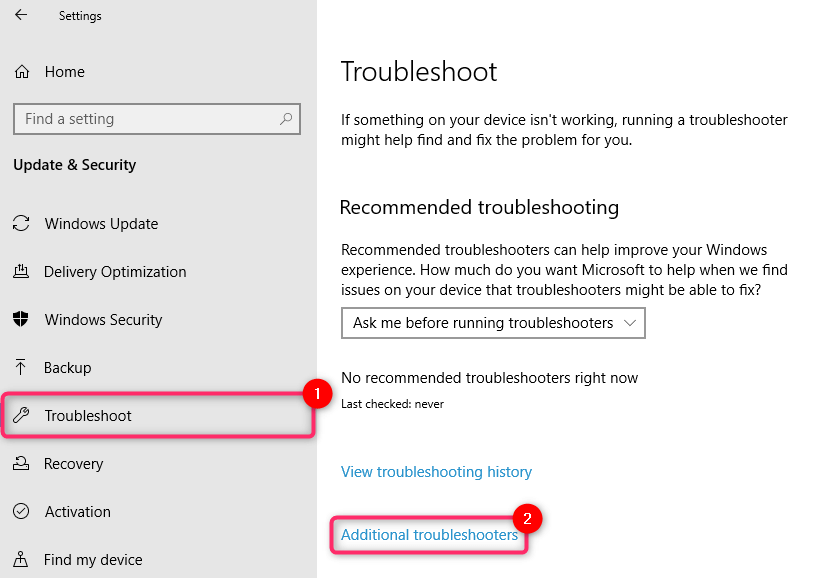
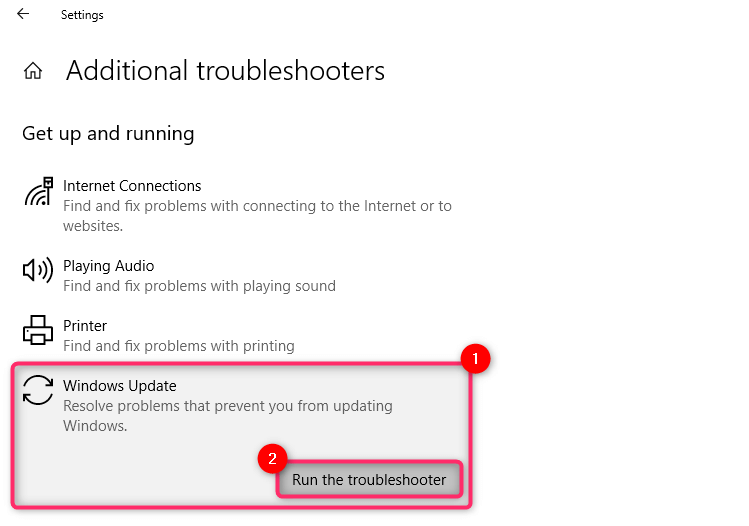
Laissez l'utilitaire de résolution des problèmes terminer le processus. Il essaiera de résoudre les problèmes rencontrés en cours de route et vous informera des problèmes trouvés et résolus à la fin.
Effacer les fichiers temporaires du téléchargement interrompu de Windows 11
.Si vous commencez à télécharger Windows 11 et rencontrez une erreur qui interrompt le téléchargement, vous ne verrez peut-être pas l'option permettant de télécharger à nouveau Windows 11. La raison en est que les fichiers temporaires corrompus peuvent toujours se trouver sur votre système.
Vous pouvez effacer ces fichiers en redémarrant. Une fois que vous avez redémarré, revenez à Windows Update pour voir si vous avez la possibilité de télécharger Windows 11.
Vous pouvez également essayer de supprimer le dossier SoftwareDistribution.
Windows Update stocke temporairement les fichiers téléchargés dans le dossier SoftwareDistribution. Si vous rencontrez des difficultés pour mettre à jour Windows, la suppression de ce dossier peut fonctionner. Une fois que vous l'avez supprimé, Windows recréera automatiquement le dossier, donc la suppression du dossier n'endommagera en aucun cas votre ordinateur.
Vous trouverez le dossier SoftwareDistribution dans C:\Windows, en supposant que Windows soit installé sur le lecteur C. Sélectionnez le dossier et appuyez sur Maj + Suppr , puis sur Entrée pour supprimer le dossier.
Utiliser l'assistant d'installation de Windows 11
Vous n'avez pas besoin d'attendre que Microsoft déploie la mise à jour si vous souhaitez installer Windows immédiatement.
Vous pouvez accéder à Le site Web de Microsoft et télécharger l'assistant d'installation de Windows 11.
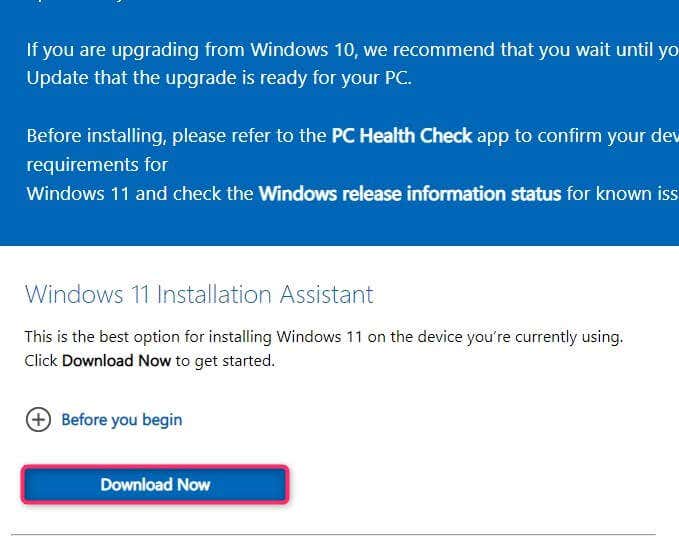
Consultez notre guide du à l'aide de l'assistant d'installation de Windows 11 pour savoir comment installer Windows sans attendre la mise à jour.
Utiliser l'outil de création multimédia Windows 11
Une autre façon d'installer Windows sans attendre la mise à jour consiste à utiliser l'outil de création de support Windows 11.
Vous pouvez téléchargez l'outil de création de médias à partir de Le site Web de Microsoft, graver l'ISO sur un appareil pour créer un support d'installation et installer Windows comme vous le feriez normalement.
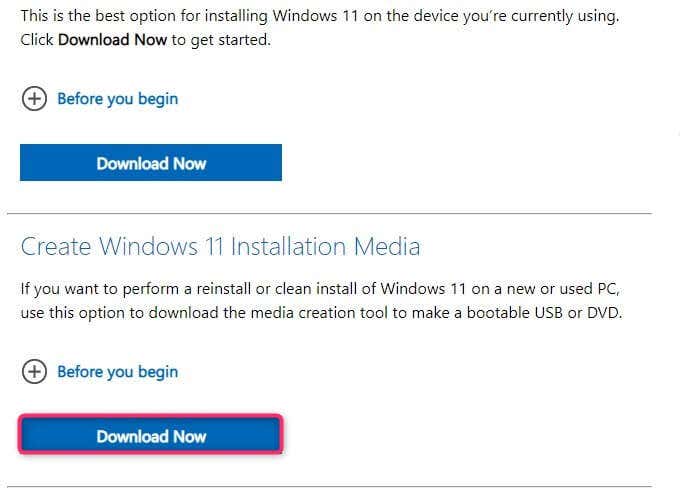
Nous avons un guide pour créer un périphérique amorçable et installer Windows que vous voudrez peut-être consulter.
Donnez-lui du temps
À terme, Microsoft déploieraWindows 11 sur tous les ordinateurs compatibles exécutant Windows 10. Si vous ne souhaitez pas emprunter la voie manuelle, attendez la mise à niveau gratuite. Une fois que votre PC est prêt à être mis à niveau, vous verrez une notification Windows Update dans votre barre des tâches.
En attendant, vous continuerez à recevoir des mises à jour de sécurité pour Windows 10. Vous utiliserez également Windows 11 après qu'il aura été testé sur de nombreux systèmes et que de nombreux bugs auront été corrigés..
Inscrivez-vous au programme Windows Insider
Si vous n'avez pas reçu la mise à jour de Windows 11 alors que vous remplissez toutes les conditions système requises, inscrivez-vous au programme Windows Insider.
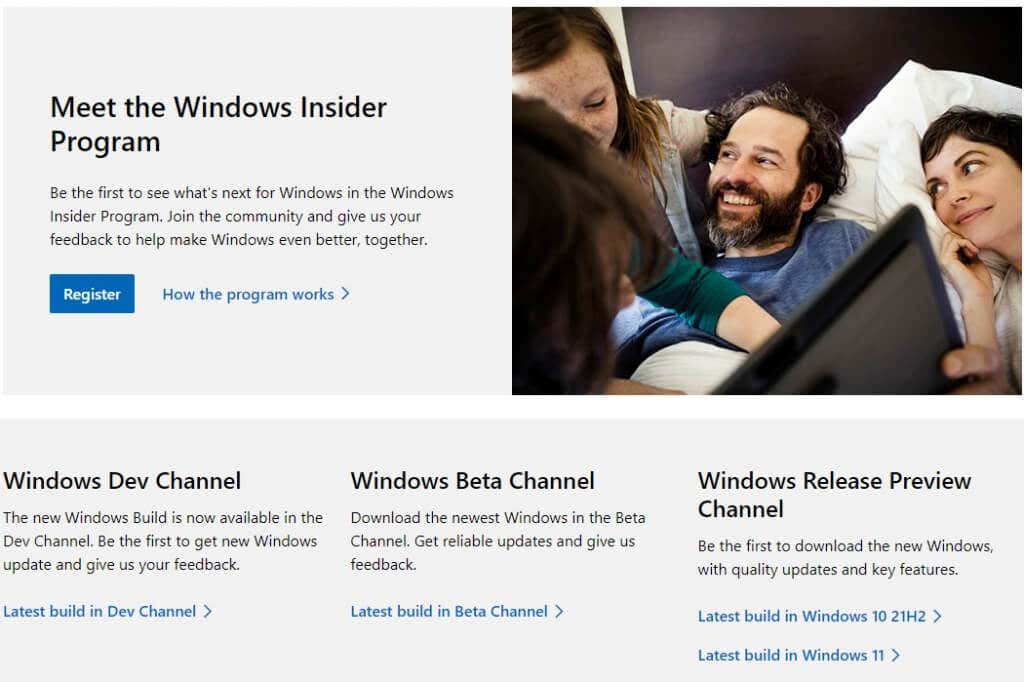
Notez que l'Insider Preview rencontrera des problèmes. Insider Preview est destiné à recueillir les commentaires des utilisateurs avant que le système d'exploitation ne soit mis à la disposition du grand public. Vous pouvez installer l'Insider Preview même si vous ne répondez pas à la configuration minimale requise.
Installation propre de Windows 11 à l'aide d'un DVD
Une nouvelle installation efface votre installation Windows 10 existante. Donc, si vous souhaitez libérer de l'espace sur votre disque dur, vous pouvez le formater lorsque vous installez une nouvelle copie de Windows.
Si vous souhaitez continuer à utiliser Windows 10, vous pouvez effectuer un double démarrage de Windows 10 et 11. Cependant, si vous souhaitez continuer à utiliser Windows 10, vous ne devez pas formater le lecteur sur lequel il est installé.
Dans tous les cas, commencez par télécharger l'ISO de Windows 11. Ensuite, gravez-le sur un DVD ou créez une clé USB amorçable.
Lancez l'Explorateur de fichiers, allez dans le lecteur de DVD et double-cliquez sur setup.exe.
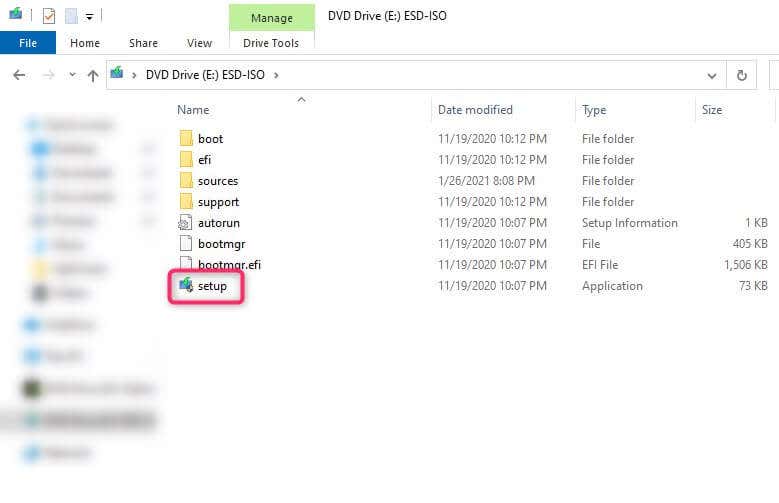
Ensuite, suivez les instructions à l'écran.
Vous pouvez démarrer sur le DVD au démarrage. Arrêtez votre PC et lorsque vous redémarrez, vous verrez une invite vous demandant si vous souhaitez démarrer à partir du CD ou du DVD. Une fois que vous avez entré l'installation, il vous suffit de suivre les instructions de l'assistant d'installation.
Mise à jour Windows 11 installée
J'espère que vous avez pu utiliser au moins une de ces méthodes pour effectuer la mise à niveau vers Windows 11. Notez que vous ne pouvez pas désinstaller la mise à jour de Windows 11 comme les autres mises à jour, mais vous pouvez toujours revenir à Windows 10 lorsque vous en avez besoin. .
.